首先指定背景的打印范围。在“标签编辑”中单击背景修整... 按钮。此时会出现背景打印范围对话框。
如果图像中间因光盘标签内圆的原因而无法显示,请左右调整裁剪线,以便能看到要显示的图像。
通过拖动虚线或点线中的黑点调整大小。您还可以在视图下的菜单中自动调整打印范围对应的位置。
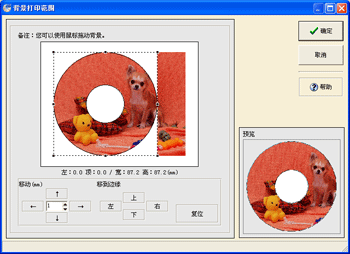
按一下复位按钮设置打印范围的初始位置和大小。
要平铺背景图像或调整质量,请单击“标签编辑”视图工具栏上的 ![]() 。在背景设置对话框中,单击质量 >> 按钮。此时会出现背景图像调整对话框。参照预览调整图像。
。在背景设置对话框中,单击质量 >> 按钮。此时会出现背景图像调整对话框。参照预览调整图像。
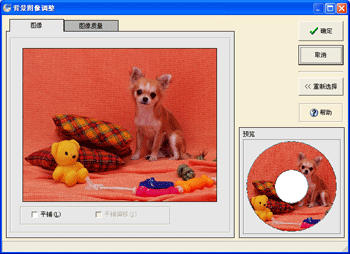
要选择不同的图像,请单击 << 重新选择按钮。
* 要调整图像,请在选择图像对话框中选择一幅图像。此时会出现图像设置对话框。
选择图像选项卡中的平铺来平铺图像。这些图像会根据原始大小进行显示。
选择平铺偏移交替显示半幅图像。
* 首先选择平铺,然后选择平铺偏移。
* 在图像的图像选项卡中,可以指定透明色。如需有关详细信息,请参阅“功能 > 添加对象 > 图像”。
要调整图像质量,请选择图像质量选项卡。输入焦距设置,然后单击确定按钮。
* 要调整亮度和对比度,请水平移动滑动条,或直接输入数值。
* 如果已选择颜色以使用“单色效果”,请用颜色选取器选择一种颜色。
